Windows10系统Steam错误代码118的解决方法
时间:2020-10-20 11:11:14来源:装机助理重装系统www.zhuangjizhuli.com作者:由管理员整理分享
一般操作Windows系统用户都喜欢在steam中玩游戏,但在玩游戏过程中也难免全遇到一些问题,这不近日就有Windows10系统用户来反应,在使用电脑时遇到过steam118错误代码但是不知道该怎么办呢?对此下面就来介绍一下电脑steam118错误代码的解决方法吧。
1、首先,按Win+R组合快捷键,在打开运行窗口输入代码cmd,在点击确定或按回车;
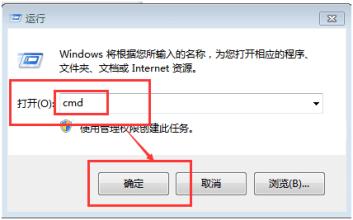
2、然后,在命令提示符中输入代码netsh winsock reset并按下回车。
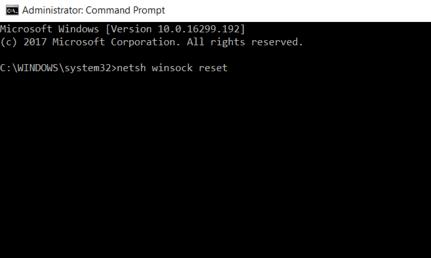
3、最后再重启一下电脑即可。
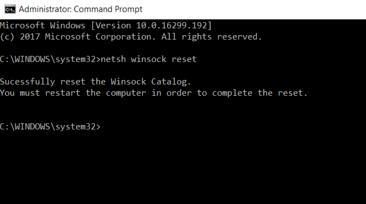
4、在打开C:windowssystem32driversetc路径下的hosts,要用记事本打开。
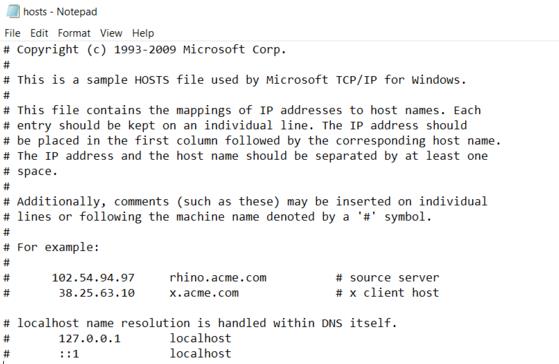
5、在最下面输入代码:最后再重启steam即可。
203.77.188.254 cdn.steamcommunity.com
203.77.188.254 cdn.store.steampowered.com
203.77.188.254 cdn.store.steampowered.com
203.77.188.254 media.steampowered.com
117.121.249.253 valve.vo.llnwd.net
117.121.249.253 cdn.steampowered.com
117.121.249.253 cdn.store.steampowered.com
117.121.249.253 cdn.steamcommunity.com
117.121.249.253 media.steampowered.com
208.64.202.69 store.steampowered.com
203.77.188.253 cdn.store.steampowered.com
63.235.4.133 support.steampowered.com
63.228.223.103 steamcommunity.com
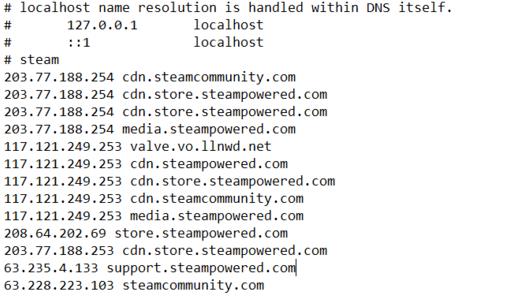
以上就是有关于电脑steam118错误代码的解决方法就介绍到这了,在相关文件夹中输入相关代码即可,如果以后用户也遇到这样的问题,不妨按照教程去解决操作吧,希望这个教程对大家有所帮助。
1、首先,按Win+R组合快捷键,在打开运行窗口输入代码cmd,在点击确定或按回车;
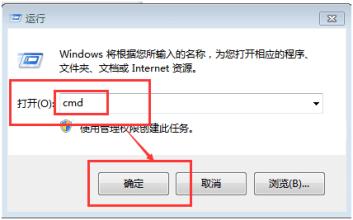
2、然后,在命令提示符中输入代码netsh winsock reset并按下回车。
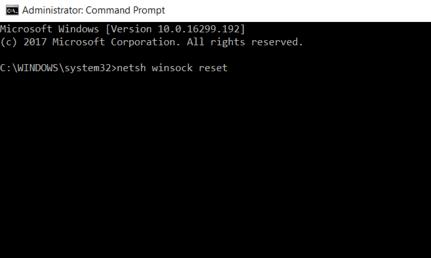
3、最后再重启一下电脑即可。
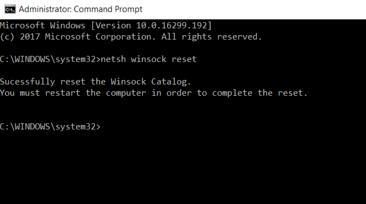
4、在打开C:windowssystem32driversetc路径下的hosts,要用记事本打开。
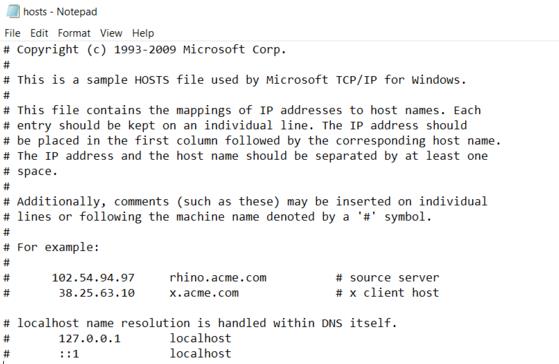
5、在最下面输入代码:最后再重启steam即可。
203.77.188.254 cdn.steamcommunity.com
203.77.188.254 cdn.store.steampowered.com
203.77.188.254 cdn.store.steampowered.com
203.77.188.254 media.steampowered.com
117.121.249.253 valve.vo.llnwd.net
117.121.249.253 cdn.steampowered.com
117.121.249.253 cdn.store.steampowered.com
117.121.249.253 cdn.steamcommunity.com
117.121.249.253 media.steampowered.com
208.64.202.69 store.steampowered.com
203.77.188.253 cdn.store.steampowered.com
63.235.4.133 support.steampowered.com
63.228.223.103 steamcommunity.com
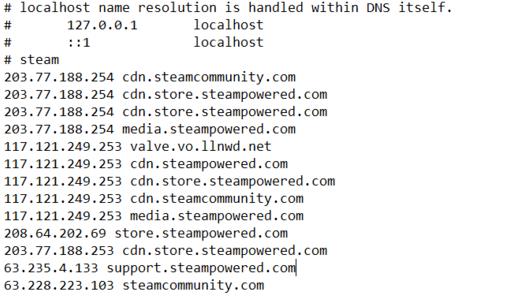
以上就是有关于电脑steam118错误代码的解决方法就介绍到这了,在相关文件夹中输入相关代码即可,如果以后用户也遇到这样的问题,不妨按照教程去解决操作吧,希望这个教程对大家有所帮助。
分享到:
